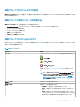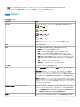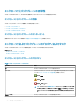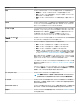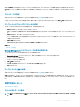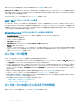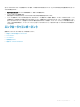Users Guide
お使いのコントローラがこの機能をサポートするかどうかを確認するには、「対応機能」を参照してください。
占有スロットレポートの表示 タスクでは、空のスロット、占有済みスロット、または選択されたエンクロージャのバックプレーンゾーニング機能で分割された
スロットを表示できます。このレポートには、物理ドライブスロットの占有状況を示すダイアグラムが表示されます。各スロットにマウスを合わせて、物理ディ
スク ID、状態、サイズなどの詳細を表示します。
フレキシブルバックプレーンゾーニングの詳細については、「バックプレーン」を参照して ください。
220S と 221S エンクロージャでのモードの変更
220S または 221S エンクロージャでバス設定スイッチを切り替える前に、エンクロージャの電源を切るようにしてください。バス設定スイッチは、エンクロージ
ャを分割バス、結合バス、またはクラスタモードに変更するために使用されます。220S または 221S エンクロージャモードをエンクロージャの電源がオンのま
ま変更すると、そのエンクロージャは
Storage Management に表示されなくなり、その他異常な動作が発生する場合があります。また、これらのエンクロ
ージャのバス設定スイッチは頻繁な切り替えには適していません。
Storage Management でのスロット占有レポートの表示の検索方法
1 Server Administrator ウィンドウのシステムツリーで、ストレージ を展開してコントローラオブジェクトを表示します。
2 コントローラ オブジェクトを展開します。
3 エンクロージャオブジェクトを選択します。
4 情報 / 設定 をクリックします。
5 使用可能なタスク ドロップダウンメニューから スロット占有レポートの表示 を選択します。
6 Execute(実行)をクリックします。
バックプレーンがフレキシブルバックプレーンゾーニングをサポートしている場合、表示中のコントローラのスロットのみが、空か占有中に関わらず表示さ
れます。もう一方のコントローラに接続されているスロットはグレーアウト表示になり、情報は表示されません。フレキシブルバックプレーンゾーニングの
詳細については、「バックプレーン」を参照してください
エンクロージャ管理
エンクロージャタスクに加えて、エンクロージャの管理には次の操作が必要な場合があります。
• エンクロージャのサービスタグの識別 - エンクロージャのサービスタグを識別するには、ツリービューでエンクロージャを選択し、情報 / 設定 をクリックしま
す。情報 / 設定 ページには、サービスタグとその他のエンクロージャプロパティが表示されます。
• エンクロージャのエクスプレスサービスコードの識別 - エクスプレスサービスコードは、サービスタグを数字で表したものです。テクニカルサポートに問い合
わせる際、自動電話応答システムに数字のエクスプレスサービスコードを入力できます。エンクロージャのエクスプレスサービスコードを特定するには、
ツリービューでエンクロージャを選択し、情報 / 設定 をクリックします。情報 / 設定 には、エクスプレスサービスコードとその他のエンクロージャプロパティ
が表示されます。
• 物理ドライブの取り外し準備 - 物理ドライブの取り外し準備は物理ディスクコマンドです。「取り外しの準備」を参照してください。
• トラブルシューティング - トラブルシューティング手順の詳細に関しては、「トラブルシューティング」を参照してください。
• 間違った物理ディスクの取り外し - 取り外す予定のディスクの LED 表示を点滅させることによって、誤った物理ディスクの取り外しを防ぐことができま
す。「物理ディスクの点滅および点滅解除」を参照してください。
• 誤った物理ディスクをすでに取り外してしまった場合は、次を参照してください。
– 間違った物理ディスクを取り外してしまった場合のリカバリ
– エンクロージャの空いているコネクタの特定
エンクロージャの空いているコネクタの特定
使用しているコントローラはこの機能をサポートしていますか?「対応機能」を参照してください。
98
エンクロージャとバックプレーン